|
|
Se pueden utilizar caracteres distintos a la coma para separar atributos. El administrador especifica el carácter utilizado mediante un conjunto de preferencias.
|
|
|
Se pueden utilizar caracteres distintos a la coma para separar atributos. El administrador especifica el carácter utilizado mediante un conjunto de preferencias.
|
|
|
Para los atributos de uso, pulse dos veces en el campo del atributo para extraer el objeto padre. Pulse una sola vez cuando el objeto padre ya se haya extraído.
|
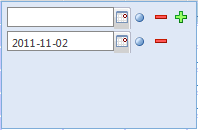
Icono | Acción |
Añade una nueva fila vacía a la parte superior de la lista de valores de atributo. Se puede especificar un nuevo valor en la nueva fila. | |
Quita un valor de atributo que está asignado actualmente. La fila del atributo desaparece. | |
 | Asigna un valor por defecto previamente definido al atributo. |
Asigna un valor de atributo de una lista desplegable de opciones predefinidas. | |
Muestra una herramienta de calendario en la que se puede seleccionar una fecha. |
Utilice el teclado para colocar el cursor y simplificar la edición de varios atributos. Pulse la tecla Tab para mover el cursor hacia abajo en la lista de valores de atributo. Vuelva a pulsar la tecla Tab al final de la lista de atributos para mover el cursor a la primera entrada del siguiente campo del atributo a la derecha en una tabla de datos. Pulse las teclas Mayús y Tab a la vez para mover el cursor hacia arriba en la lista de valores de atributo. Al principio de la lista, vuelva a pulsar las teclas Mayús y Tab para mover el cursor al campo del atributo anterior a la izquierda de una tabla de datos. Pulse la tecla Esc para salir de la ventana de edición sin guardar los cambios del atributo. |